So behebe ich Probleme mit einem Galaxy-Telefon, das keine Verbindung zu einem Wi-Fi-Netzwerk herstellt
Wenn du auf deinem Telefon Schwierigkeiten hast, eine Wi-Fi-Verbindung herzustellen, musst du prüfen, ob das Wi-Fi-Signal nicht gefunden wird oder ob das Wi-Fi-Netzwerk gefunden wird, aber keine Verbindung herstellen kann. Sieh dir die Anleitung unten an, um dein Wi-Fi-Netzwerk erfolgreich online zu stellen.
Bevor du die nachstehenden Empfehlungen ausprobierst, solltest du überprüfen, ob die Software deines Geräts und die zugehörigen Apps auf die neueste Version aktualisiert sind. Zur Aktualisierung der Software deines Mobilgeräts befolge diese Schritte:
Schritt 1. Gehe zu Einstellungen > Software-Update.
Schritt 2. Tippe auf Herunterladen und installieren.
Schritt 3. Folge den Anweisungen auf dem Bildschirm.
Was ist zu tun, wenn das Wi-Fi-Netzwerk nicht erkannt wird?
Das Problem, dass du dich nicht normal mit dem Wi-Fi-Netzwerk verbinden kannst, kann verschiedene Gründe haben. Beispielsweise funktioniert der Router möglicherweise nicht richtig oder es liegt ein Problem mit den Netzwerkeinstellungen deines Telefons vor. Sieh dir die nachstehende Anleitung an.
Prüfe, ob der Router ordnungsgemäß funktioniert. Vergewissere dich, dass er eingeschaltet und mit dem Internet verbunden ist und sich dein Telefon innerhalb der Wi-Fi-Reichweite des Routers befindet. Wenn außerdem zu viele Geräte mit einem Router verbunden sind, wird das Wi-Fi möglicherweise nicht erkannt.
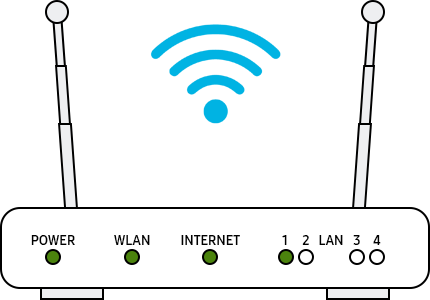
Hinweis:
- Die Router-Anzeige kann von Gerät zu Gerät variieren. Erkundige dich bei deinem Router-Anbieter.
Versuche, dein Galaxy-Telefon, deinen Router und dein Modem neu zu starten.
Schritt 1. Zum Neustart deines Telefons tippe auf das Ein-/Aus-Symbol in der Schnellansicht, dann tippe auf Neustart.
Schritt 2. Schalte deinen Router und dein Modem aus und wieder ein. Wenn du den Router und das Modem ausschaltest, ziehe den Netzstecker heraus und stecke ihn wieder ein und schalte dann das Gerät ein.
Schritt 3. Prüfe nach dem Neustart jedes Geräts, ob das Problem behoben ist.
Führe die folgenden Schritte aus, um die Netzwerkeinstellungen zurückzusetzen und Wi-Fi wieder einzuschalten.
Schritt 1. Gehe zu Einstellungen und wähle dann Allgemeine Verwaltung.
Schritt 2. Suche und wähle Zurücksetzen.

Schritt 3. Wähle Zurücksetzen von Netzwerkeinstellungen.
Schritt 4. Tippe auf die Schaltfläche Einstellungen zurücksetzen.
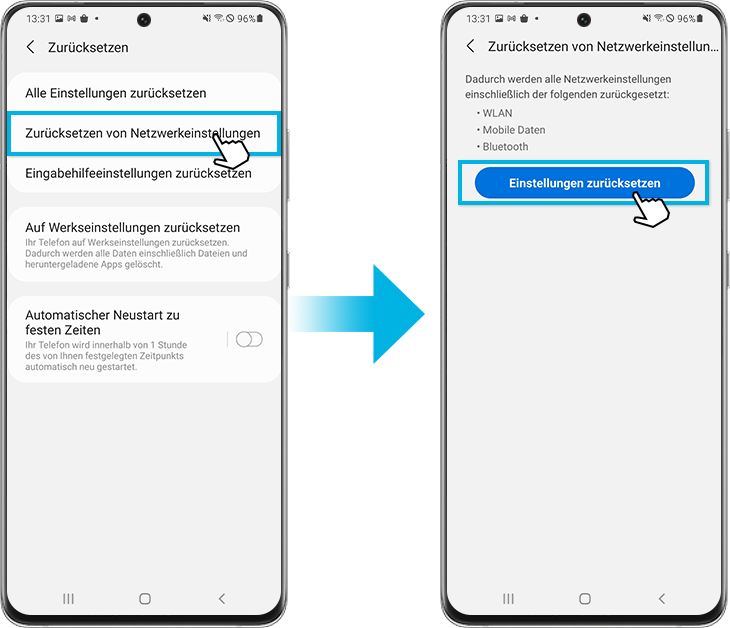
Schritt 5. Tippe auf die Schaltfläche Zurücksetzen.
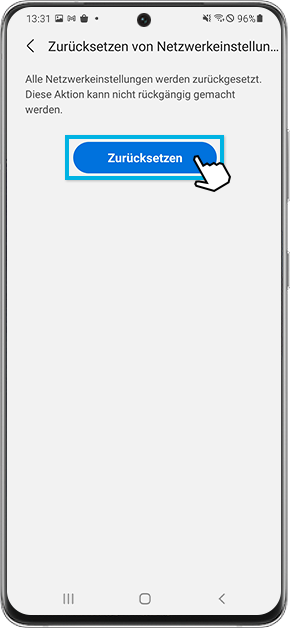
Hinweis:
- Wenn du die Netzwerkeinstellungen zurücksetzt, werden die Wi-Fi-Informationen, die mobilen Daten und die Bluetooth-Verbindung zurückgesetzt.
Versuche die Wi-Fi-Verbindung im abgesicherten Modus. Wenn das Wi-Fi-Netzwerk im abgesicherten Modus verbunden ist, kann das Problem durch eine auf deinem Telefon heruntergeladene App verursacht werden, und diese App sollte deinstalliert werden. Um herauszufinden, welche App ein Wi-Fi-Problem verursacht, kannst du versuchen, die Apps in der Reihenfolge der letzten Installation zu deinstallieren.
Schritt 1. Öffne Schnelleinstellungen. Tippe oben auf dem Bildschirm auf das Ein-/Aus-Symbol.
Schritt 2. Berühre und halte Ausschalten, bis das Symbol Sicherer Modus angezeigt wird.
Schritt 3. Tippe auf Sicherer Modus, um dein Gerät im Sicherer Modus zu starten. Wenn du den Sicherer Modus erfolgreich aktiviert hast, wird Abgesicherter Modus unten auf dem Bildschirm angezeigt.

Wenn sich innerhalb des Wi-Fi-Netzwerksymbols eine Sperrmarkierung befindet, handelt es sich um ein passwortgeschütztes Netzwerk. Sei bei der Eingabe des Passworts sorgfältig und gib es richtig ein. Bei Wi-Fi-Passwörtern muss die Groß-/Kleinschreibung beachtet werden.
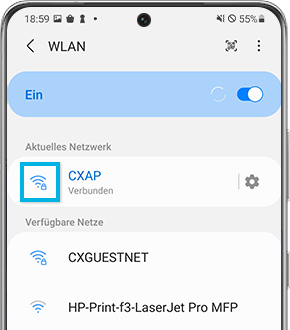
Wenn die oben genannten Methoden nicht funktionieren, kannst du dein Gerät wie beim ersten Einschalten deines Geräts auf die Werkseinstellungen zurücksetzen.
Schritt 1. Gehe zu Einstellungen und wähle dann Allgemeine Verwaltung.
Schritt 2. Wähle Zurücksetzen und tippe dann auf Zurücksetzen auf Werkseinstellungen.
Schritt 3. Scrolle auf der Seite nach unten und tippe auf die Schaltfläche Zurücksetzen.
Schritt 4. Tippe auf die Schaltfläche Alle löschen.
Hinweis:
- Das Zurücksetzen auf die Werkseinstellungen eines Mobilgeräts kann nicht rückgängig gemacht werden.
- Stelle sicher, dass alle deine Informationen an einem anderen Ort in einem Backup gespeichert sind, bevor du versuchst, dein Telefon zurückzusetzen.
Hinweis:
- Wenn du mit einem Wi-Fi-Netzwerk verbunden bist, aber nicht online gehen kannst, versuche, das Wi-Fi-Netzwerk auf einem anderen Gerät zu verwenden. Wenn auch andere Geräte nicht auf das Internet zugreifen können, ist dieser Netzwerkdienst möglicherweise fehlerhaft, wende dich daher an deinen Internetanbieter.
- Geräte-Screenshots und Menüs können je nach Gerätemodell und Software-Version variieren.
Danke für deine Rückmeldung!
Bitte beantworte alle Fragen.
